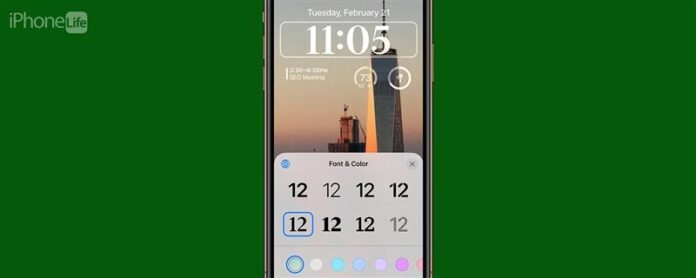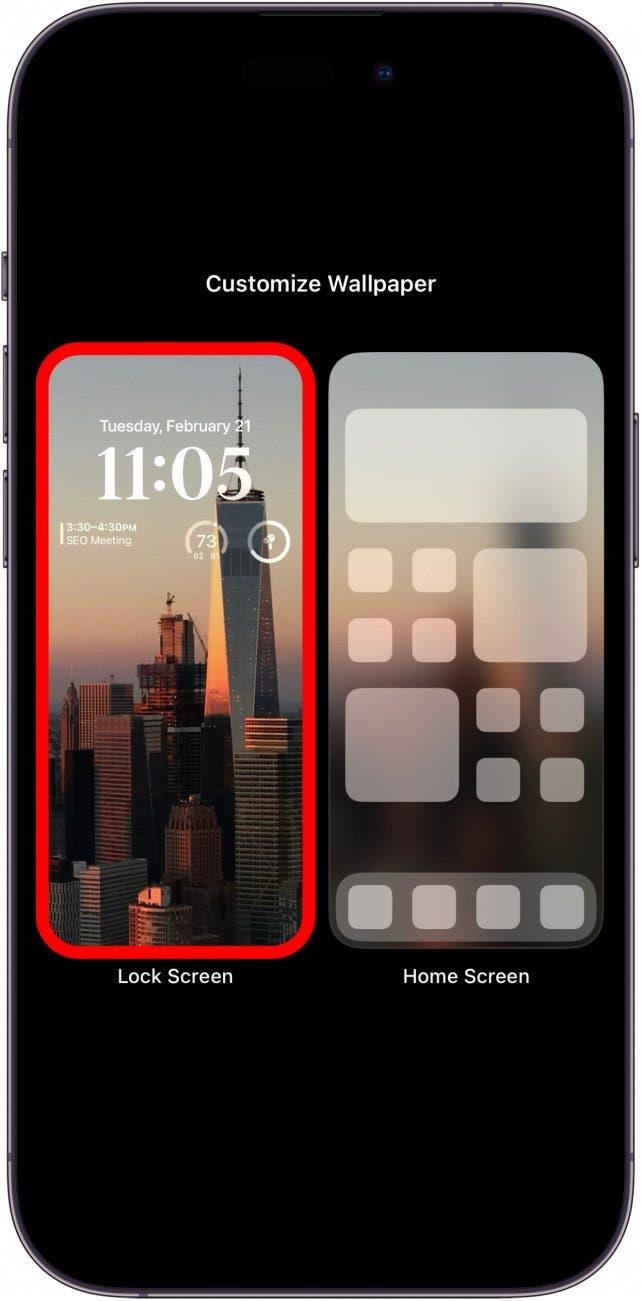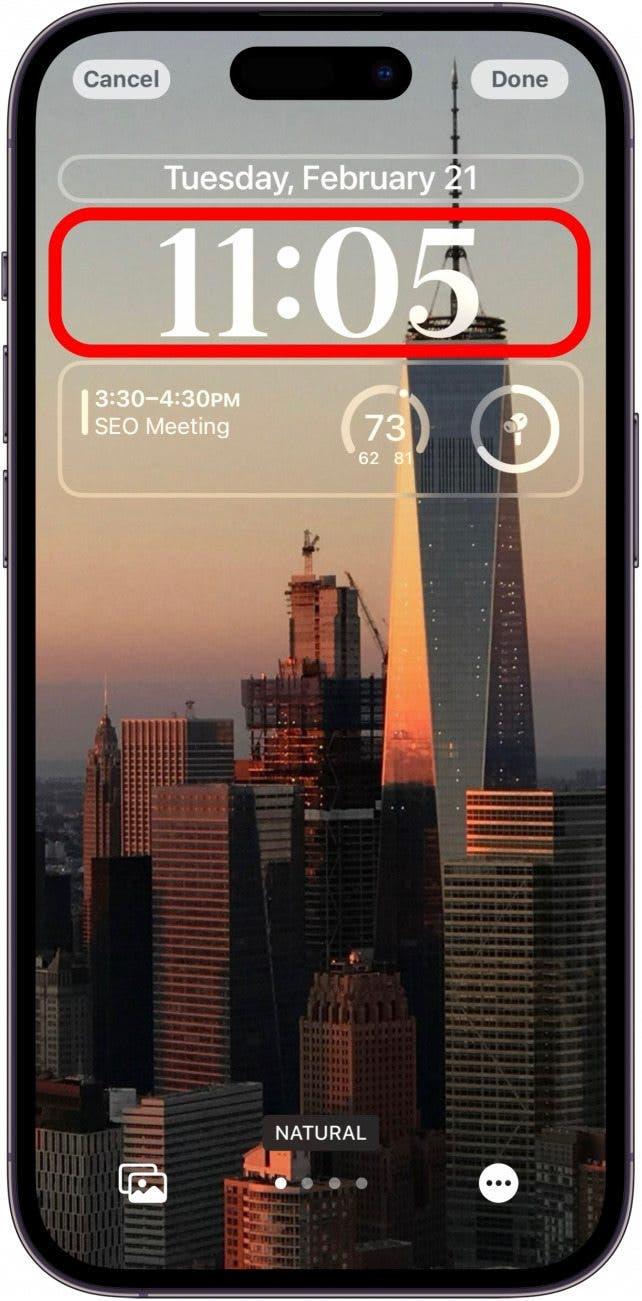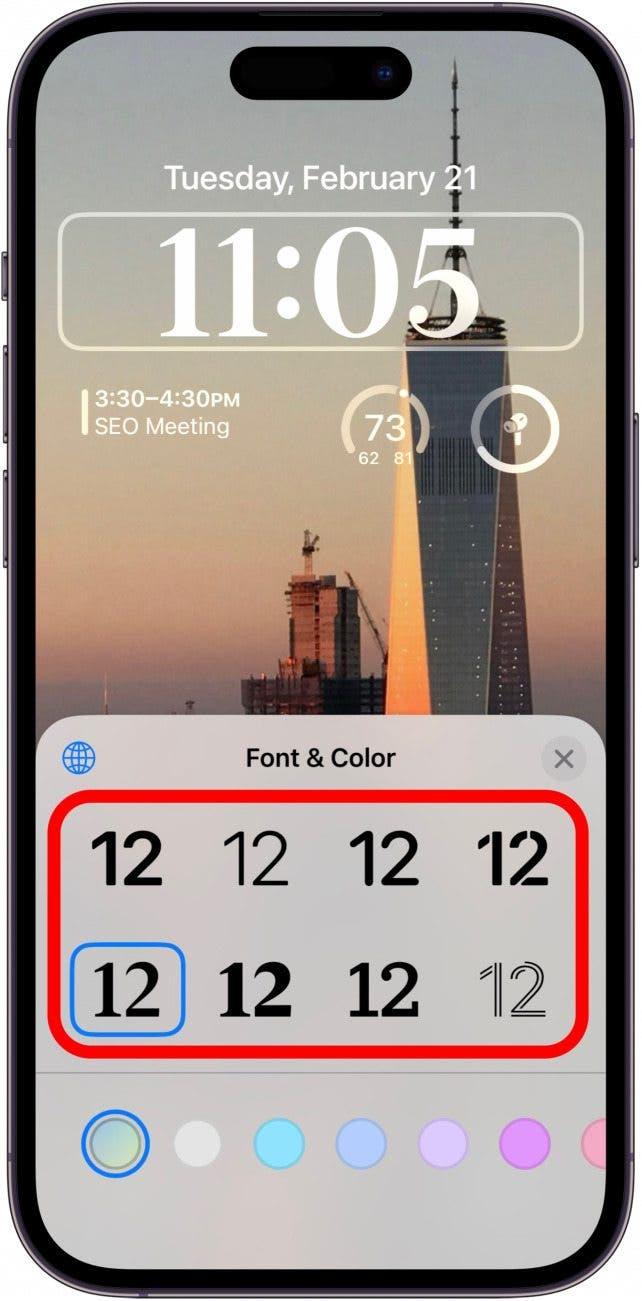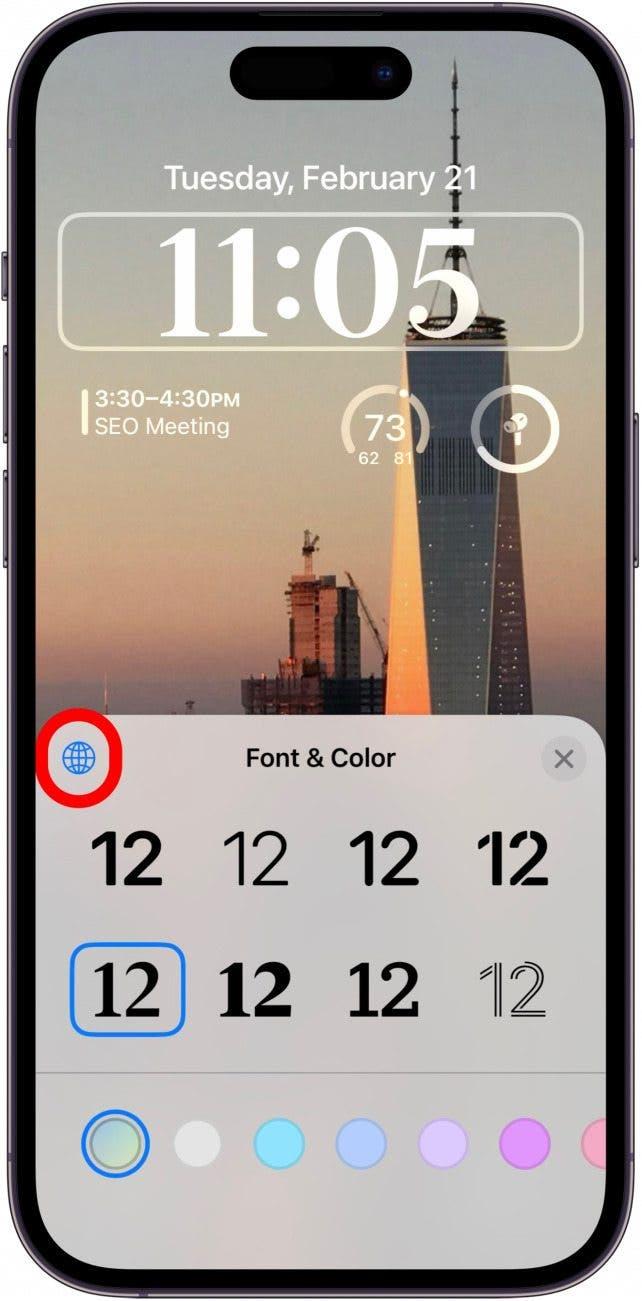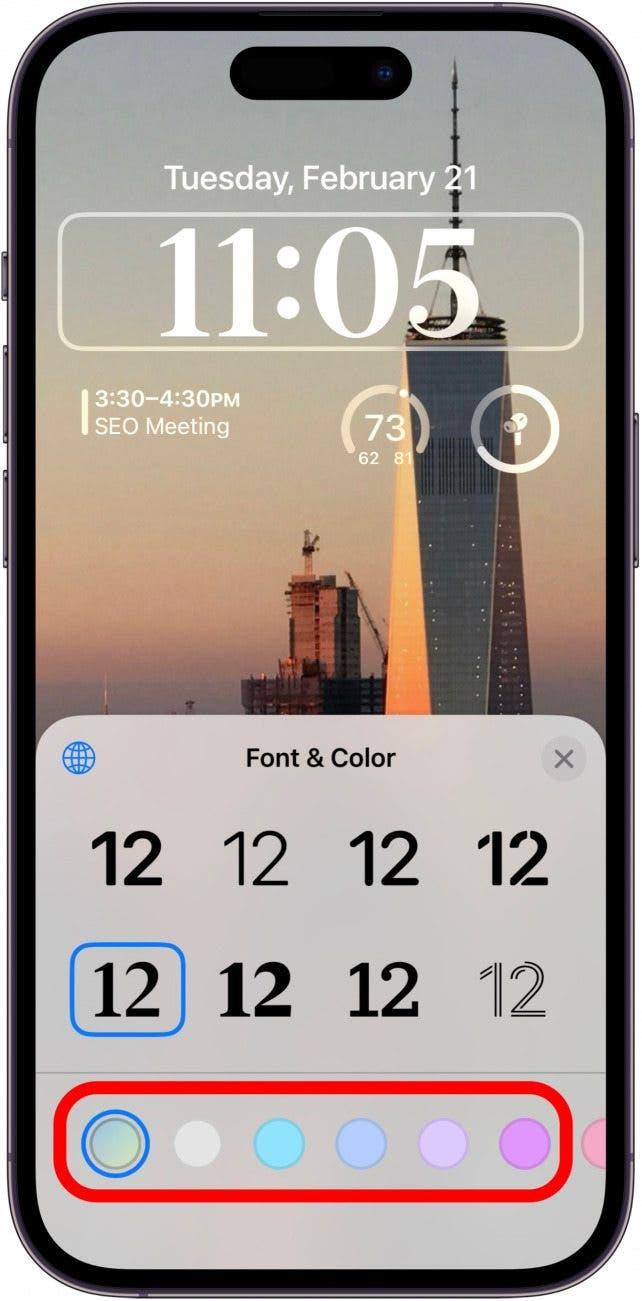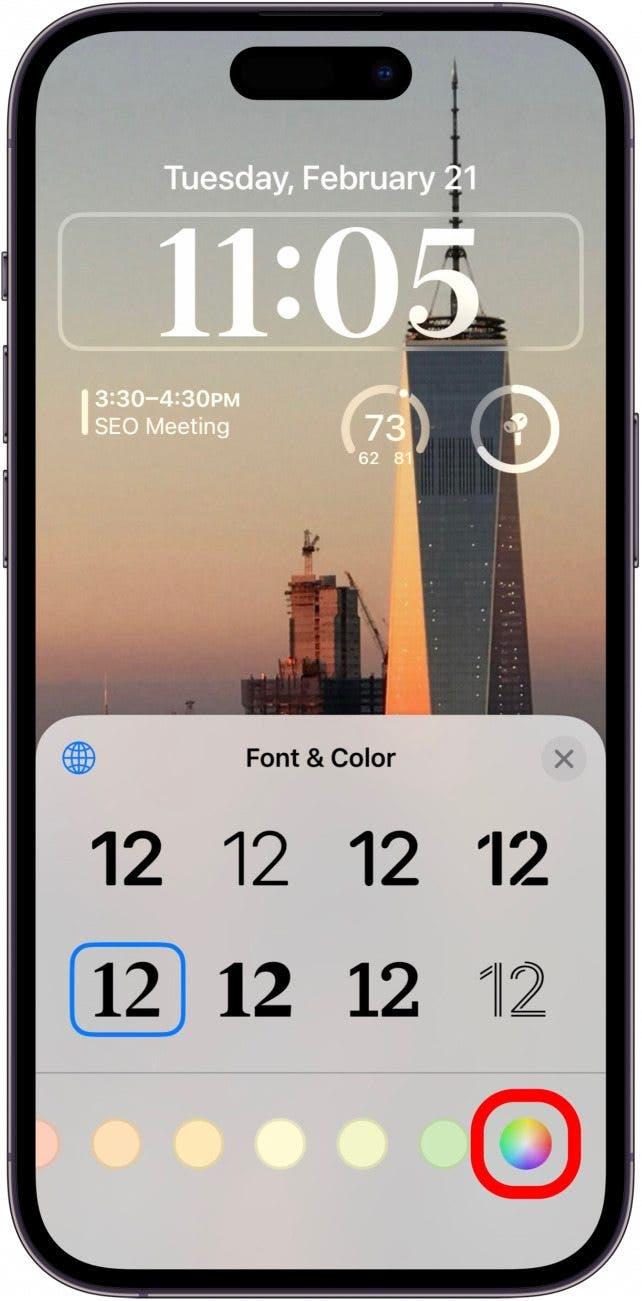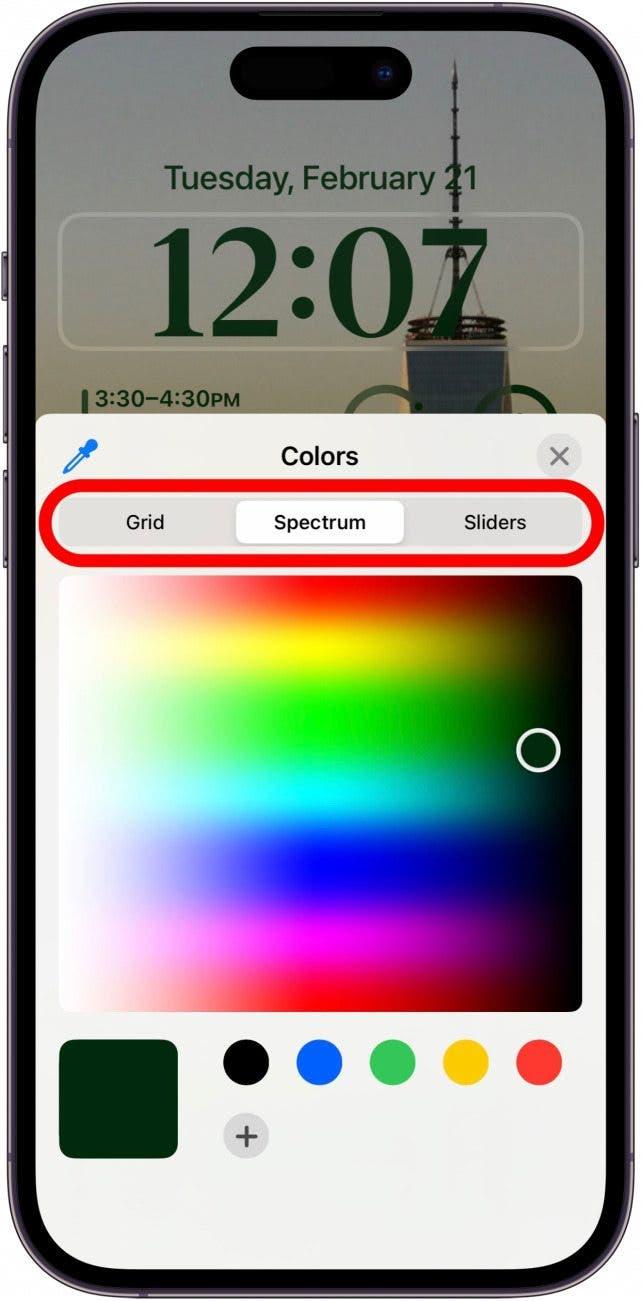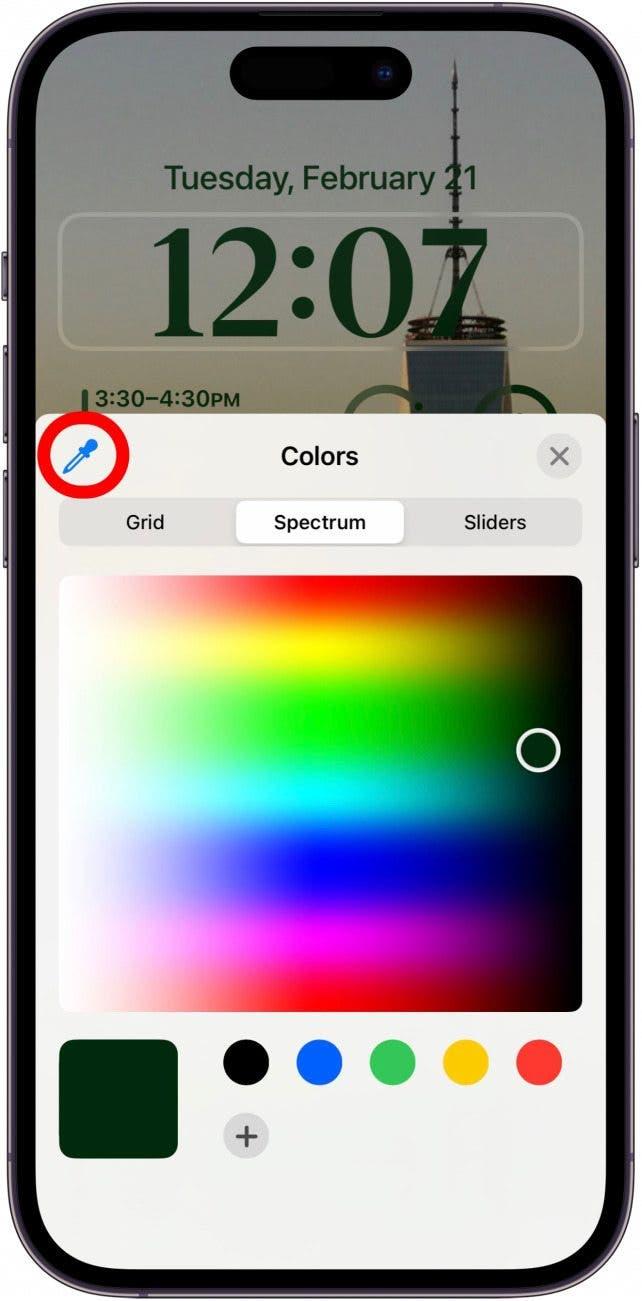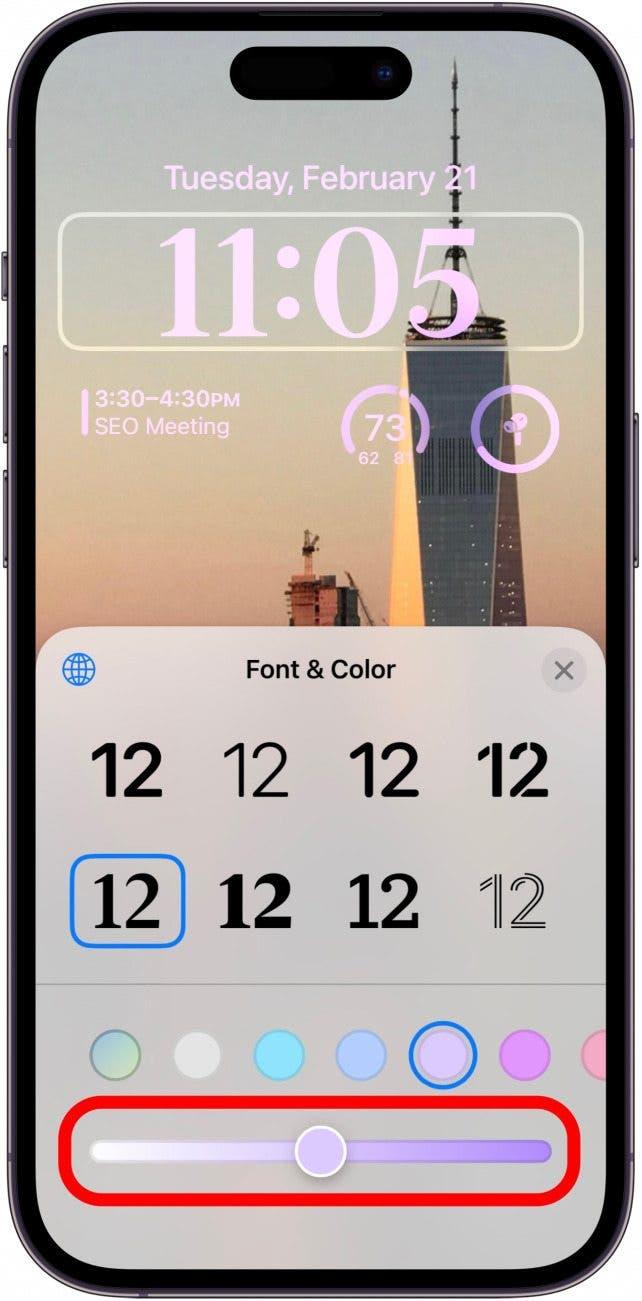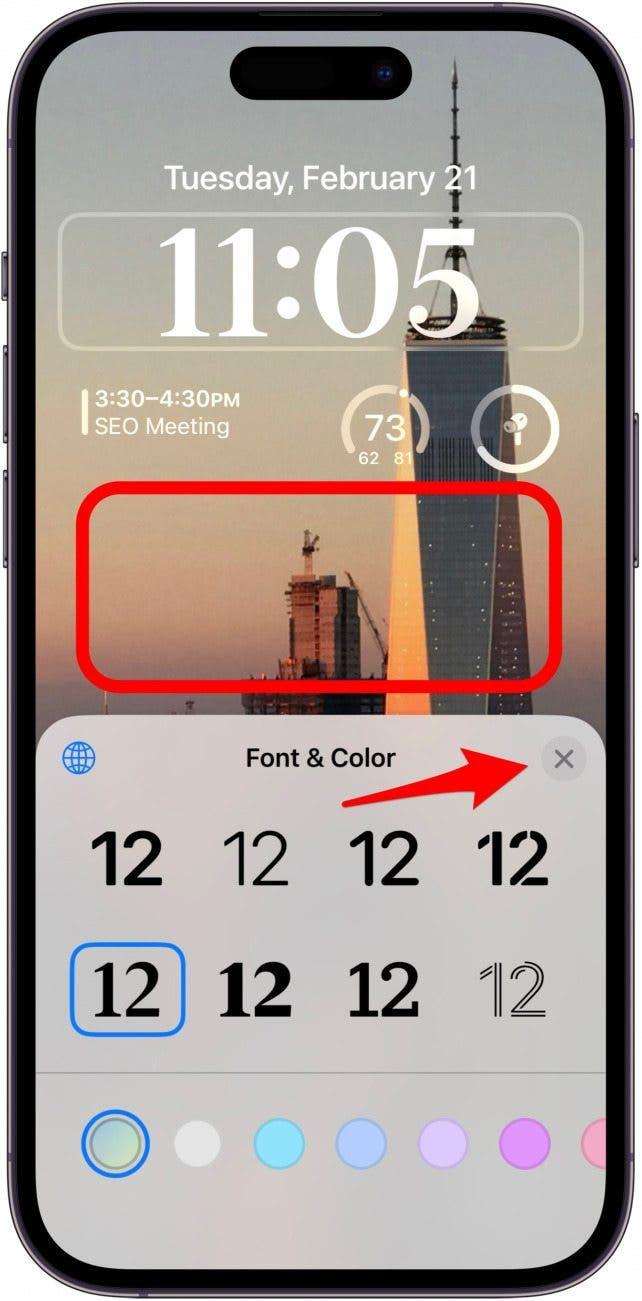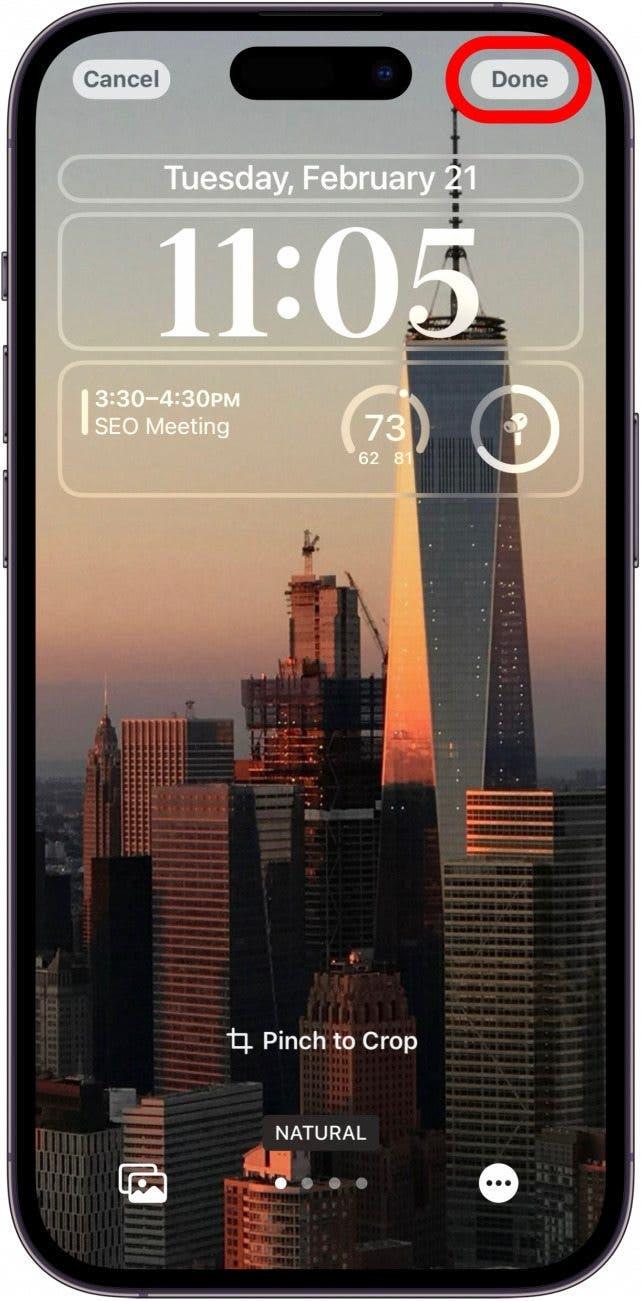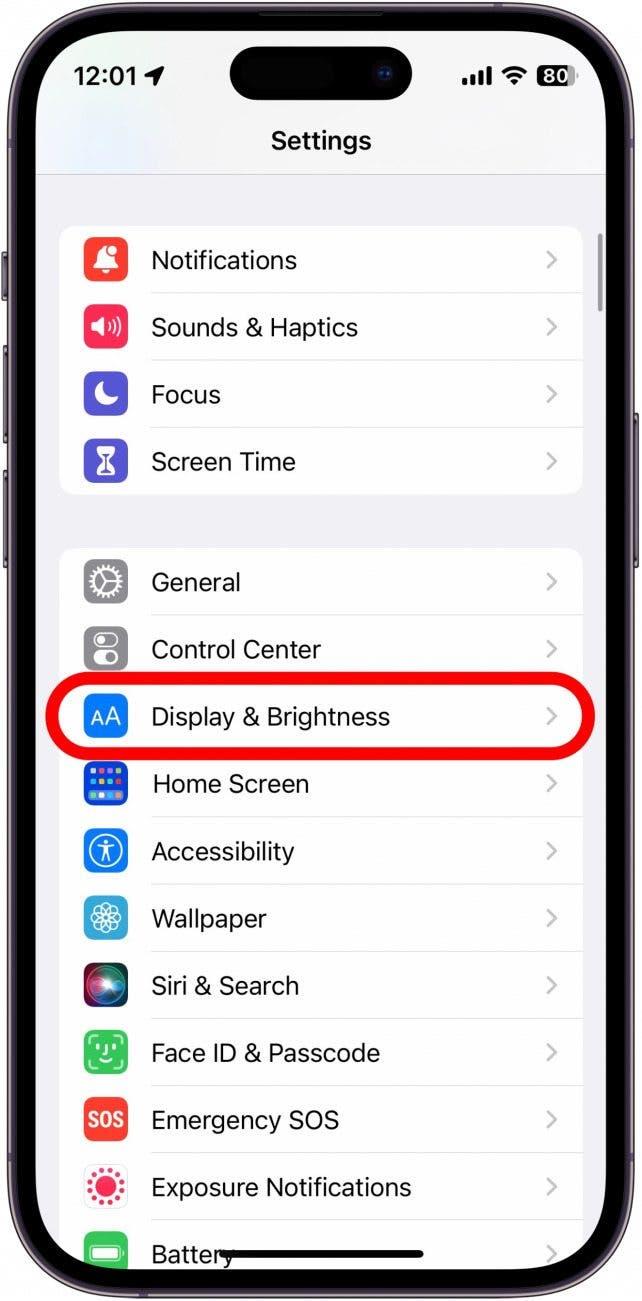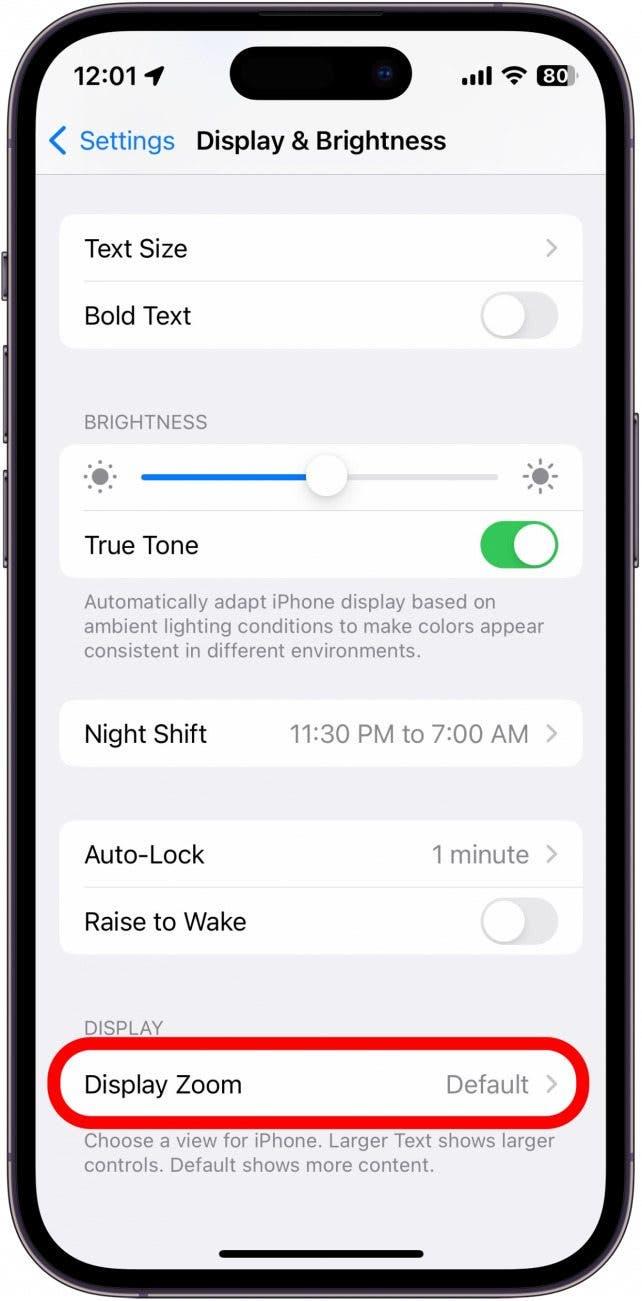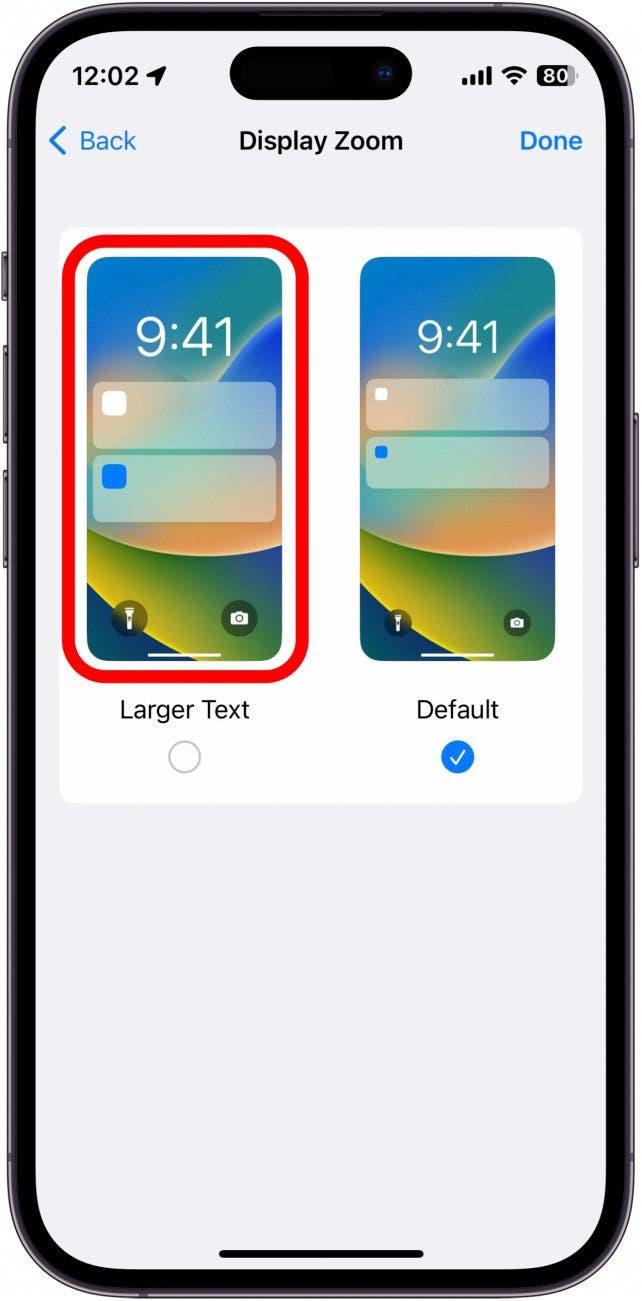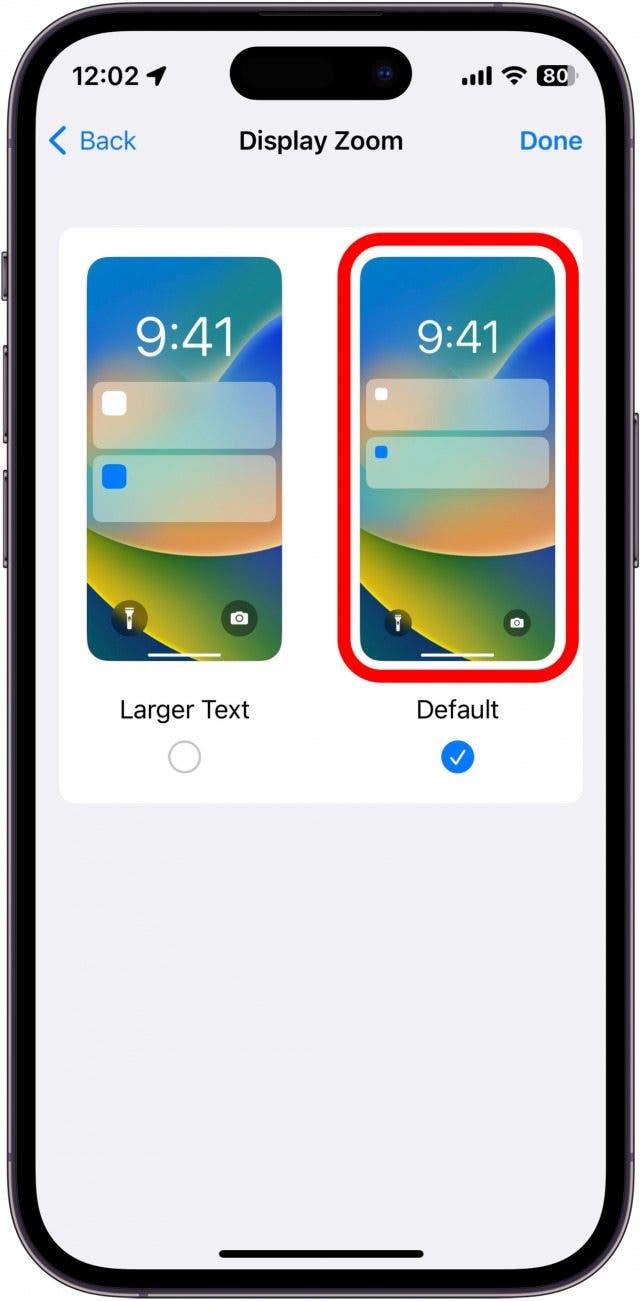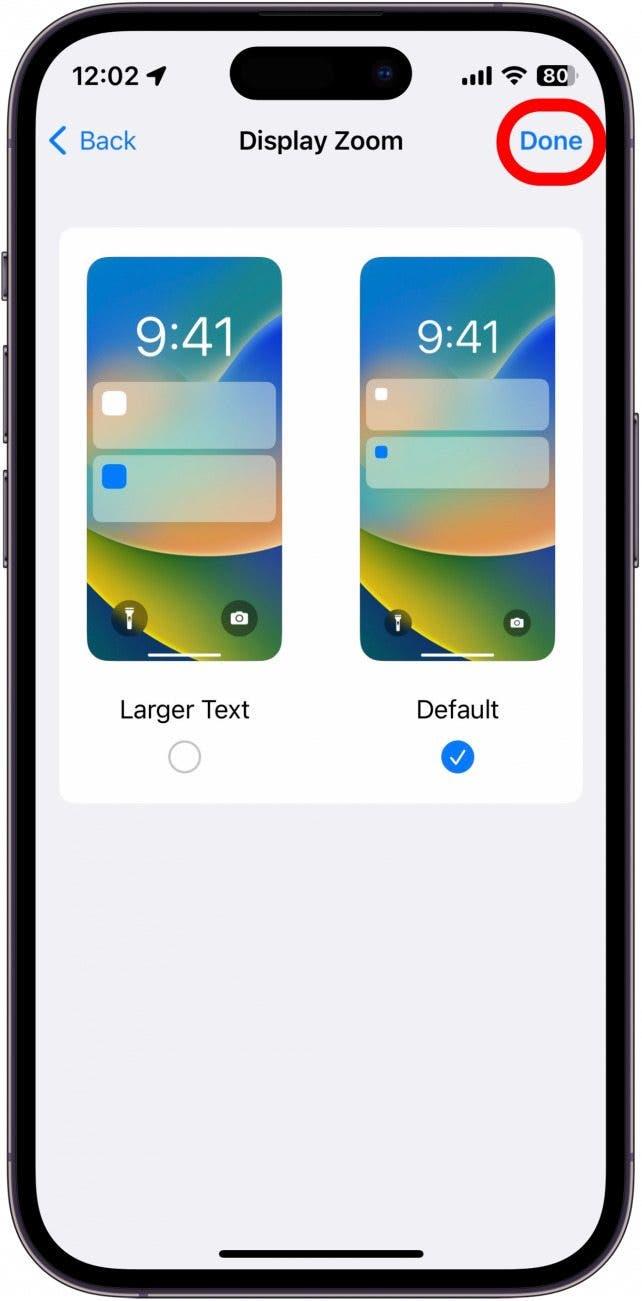Med släppningen av iOS 16 har iPhone nu några nya anpassningsalternativ när det gäller låsskärmen. Nu kan du göra mycket mer än bara välja din egen tapet. Du kan lägga till widgetar på din låsskärm och till och med ändra klockans utseende. Så här byter du klockteckensnittet på din iPhone.
Hur man ändrar tidsteckensnitt på iPhone
Att anpassa din låsskärm har aldrig varit enklare för den senaste versionen av iOS. Oavsett om du är lägga till widgets eller anpassa Din klocka, du kan göra din iPhone -låsskärm unik för dig och din personlighet. För fler tips och tricks för iPhone -anpassning, se till Logga upp för vår fria tips om dagen nyhetsbrev. Låt oss nu komma igång med att ändra klockteckensnittet på iOS 16 & nyare:
- På din låsskärm tryck och håll på alla tomma utrymmen.

- Tryck på Anpassa . Om du ännu inte har skapat en anpassad låsskärm kan du bli ombedd att skapa en ny .

- Tryck på låsskärm .

- Tryck på klocka .

- Här kan du välja teckensnitt som du gillar mest.

- Du kan trycka på Globe -ikonen för att se andra teckensnittsstilar.

- Du kan också välja en färg för din klocka.

- Om du bläddrar till slutet av de tillgängliga färgerna kan du knacka på färghjulet för att välja en anpassad färg.

- Du kan använda ett färgnät, spektrum eller reglage för att välja önskad färg.

- Du kan också knacka på färgdroppikonen för att välja en färg från din tapet så att färgen på klockan matchar bättre.

- Vissa färger kommer också att ha en skjutreglage för att välja hur lätt eller mörk du vill göra färgen.

- När du har valt ett teckensnitt och färg som du är nöjd med, tryck på x eller bakgrunden för att stänga menyn.

- Tryck på gjort i det övre högra hörnet på skärmen för att spara ditt klockteckensnitt.

Obs : Alla färger du väljer för klockan kommer också att gälla på widgetar på din låsskärm.
Det är så du byter klockteckensnitt på din iPhone. Nu kan du ändra teckensnittet på din iPhone -låsskärm så mycket du vill! Skapa anpassade låsskärmar för olika fokus, veckodagar eller för att besöka olika platser. Du kan lägga till upp till 200 anpassade låsskärmar så känn dig fri!
Hur man ändrar storleken på din klocka på iPhone
Nu när du vet hur du ändrar teckensnittet på din iPhone -låsskärm, hur är det med storleken? Även om du enkelt kan ändra teckensnittet för din låsskärmklocka är det en annan historia att ändra storleken på teckensnittet. Det är möjligt att ändra klockans storlek, men det kommer också att påverka andra inställningar. Så här ändrar du teckenstorleken på iPhone:
- Öppna Appen inställningar och tryck på display & ljusstyrka .

- Bläddra ner och tryck på Visa zoom .

- Här kan du välja hur stort eller litet allt på din iPhone visas. Större text kommer att göra text över din enhet större, inklusive låsskärmklockan. Det kommer också att förstora appikoner och andra UI -element.

- standard är standardzoomet, som använder en mindre textstorlek, mindre appikoner och en mindre klocka.

- När du är nöjd med Display Zoom du har valt, tryck på gjort för att spara dina ändringar.

Obs : Ändra din displayzoom, kommer att kräva att du startar om din iPhone för att träda i kraft.
Detta är bara ett sätt att öka teckensnittsstorleken på din iPhone. Om du vill ha ändra din iPhone-teckensnitt utan att ändra Displayen zooma, du kan göra det också, även om det inte kommer att påverka storleken på låsskärmklockan. Därefter, ta reda på vad du ska göra när din låsskärmens djupeffekt Fungerar inte!